

Win10用户经常反映,系统默认Cortana(小娜)自动开启,所以想要关闭掉它,不过却怎么样都关闭不掉。那么,Win10怎么关闭Cortana(小娜)呢?下面,我们就为大家讲讲Win10应该怎么关闭Cortana(小娜)。
教程/方法
1、我们打开WIN10资源管理器可以看到,Cortana(小娜)是自动开启运行的,即使手动结束进程还是会自动开启,如果要彻底关闭继续下一步;
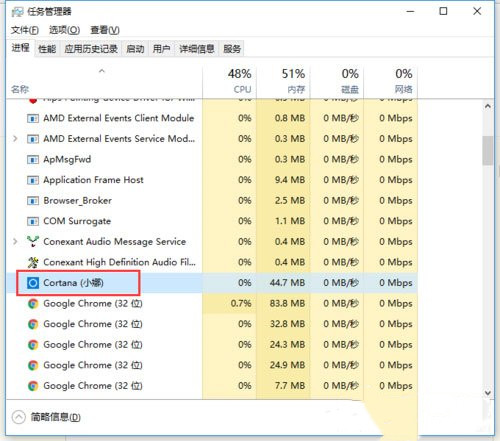
2、使用Win+S快捷键或者直接点击左下角小娜图标,打开Cortana(小娜)界面,选择左侧的齿轮图标;
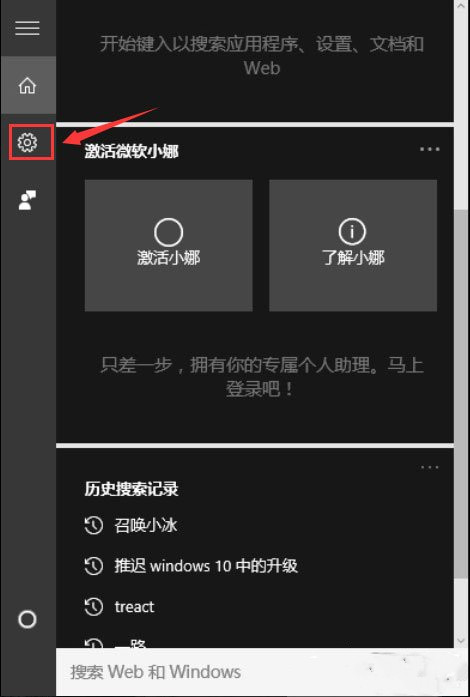
3、将“Cortana(小娜)可以提供建议、想法、提醒、通知等”选项依次关闭,并将下面的两项也设置为“关”,红框中的一定要关闭;
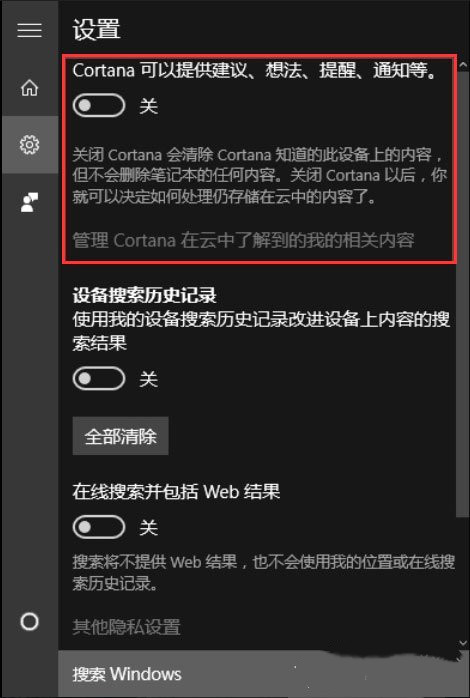
4、点击上一步中的“管理Cortana(小娜)在云中了解到的我的相关内容”,此时界面跳转至微软官网并提示登陆账号,登陆自己的微软账号;
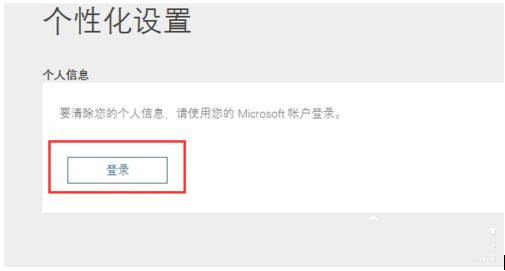
5、将页面中“其他Cortana数据以及个性化语音、印刷和打字”选项清除,这样保存在云端的隐私数据就被清除掉了;
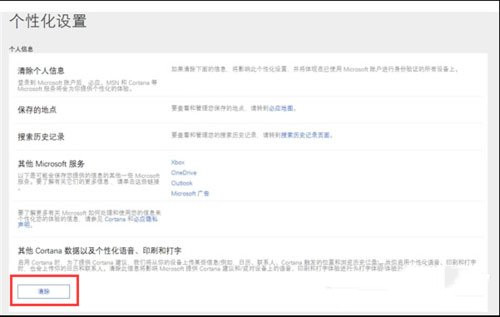
6、打开开始菜单→设置→隐私,找到“语音、墨迹书写和键入选项”,将“开始了解你”处关闭,这样Cortana就被彻底关闭啦。
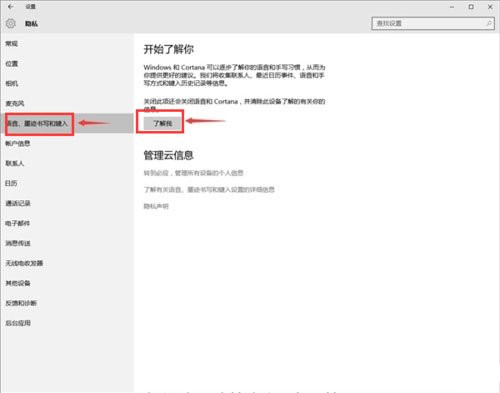
上面就是我们今天为大家讲解的Win10怎么关闭Cortana(小娜)的方法了。
希望能帮助到您!
